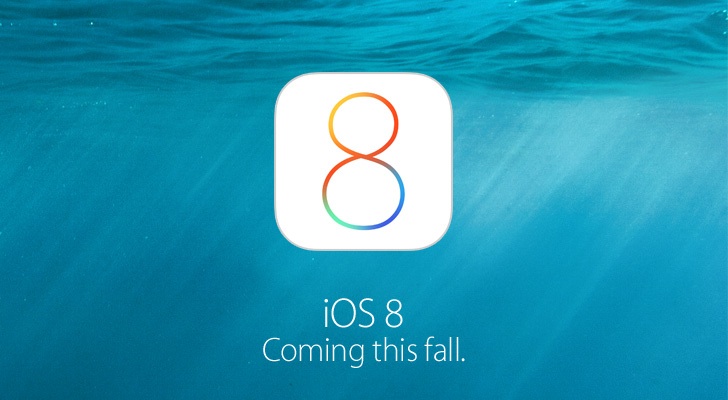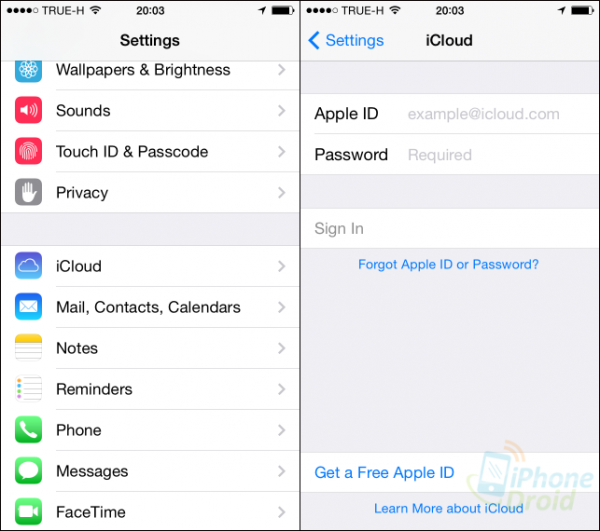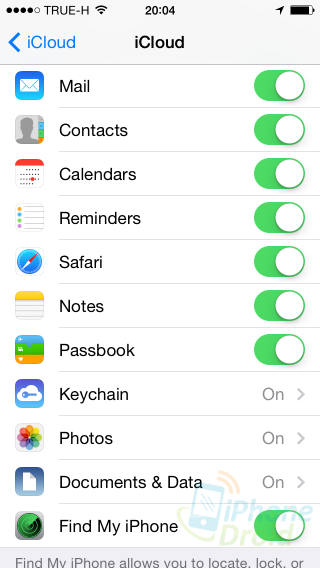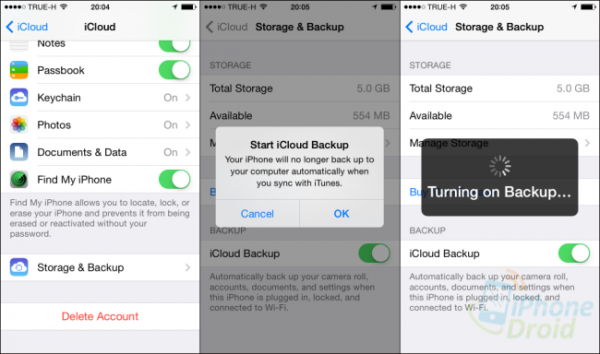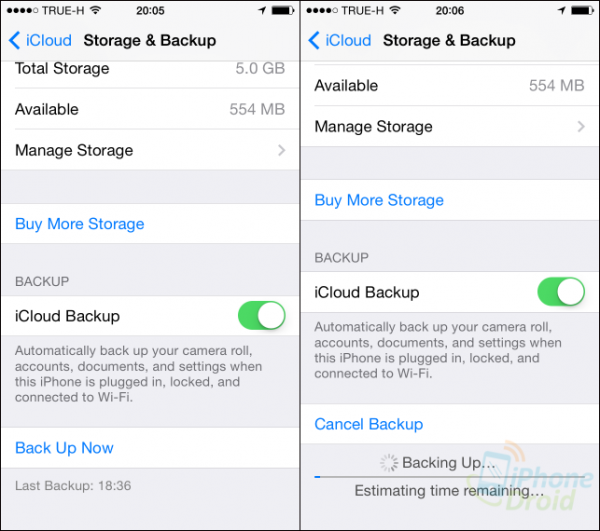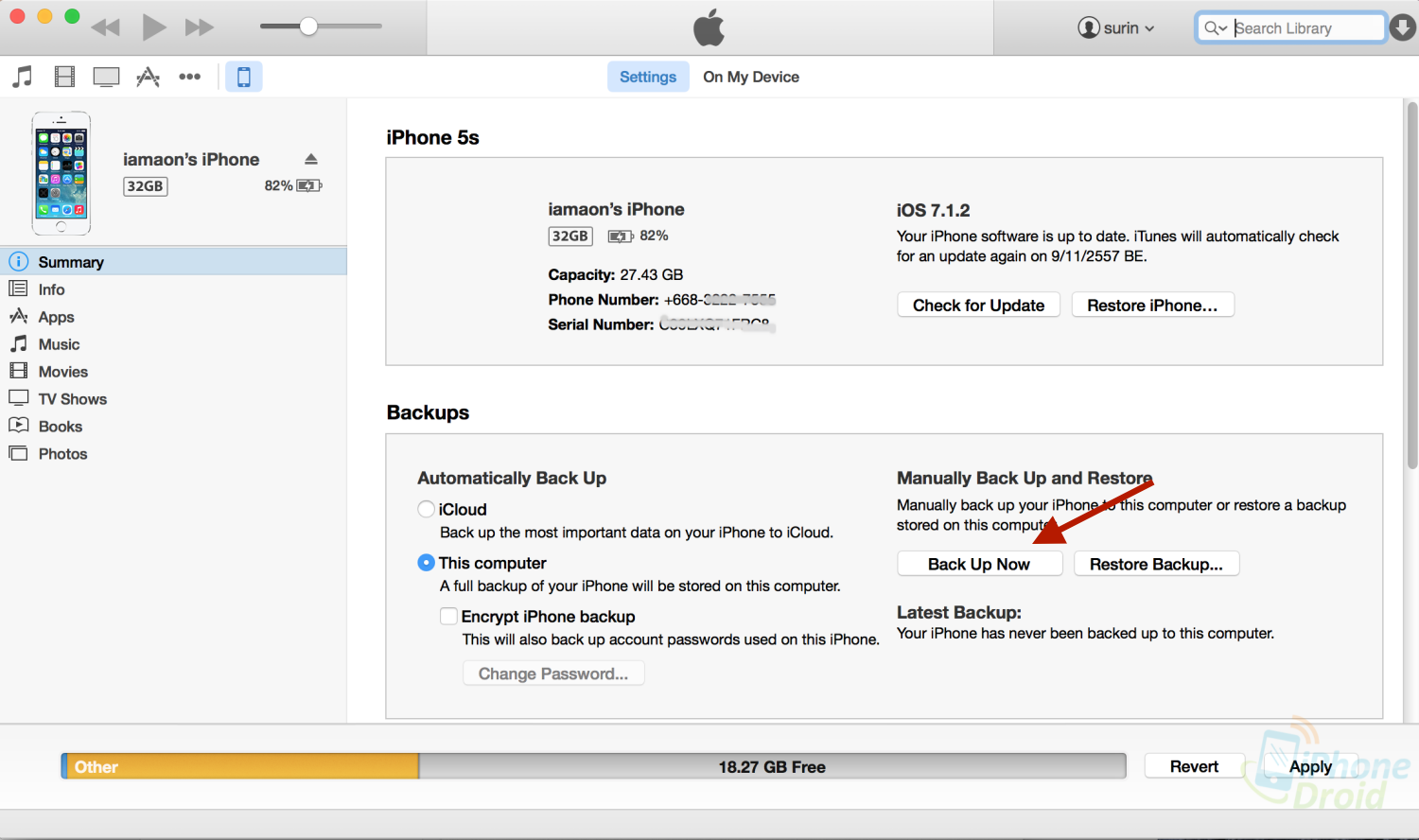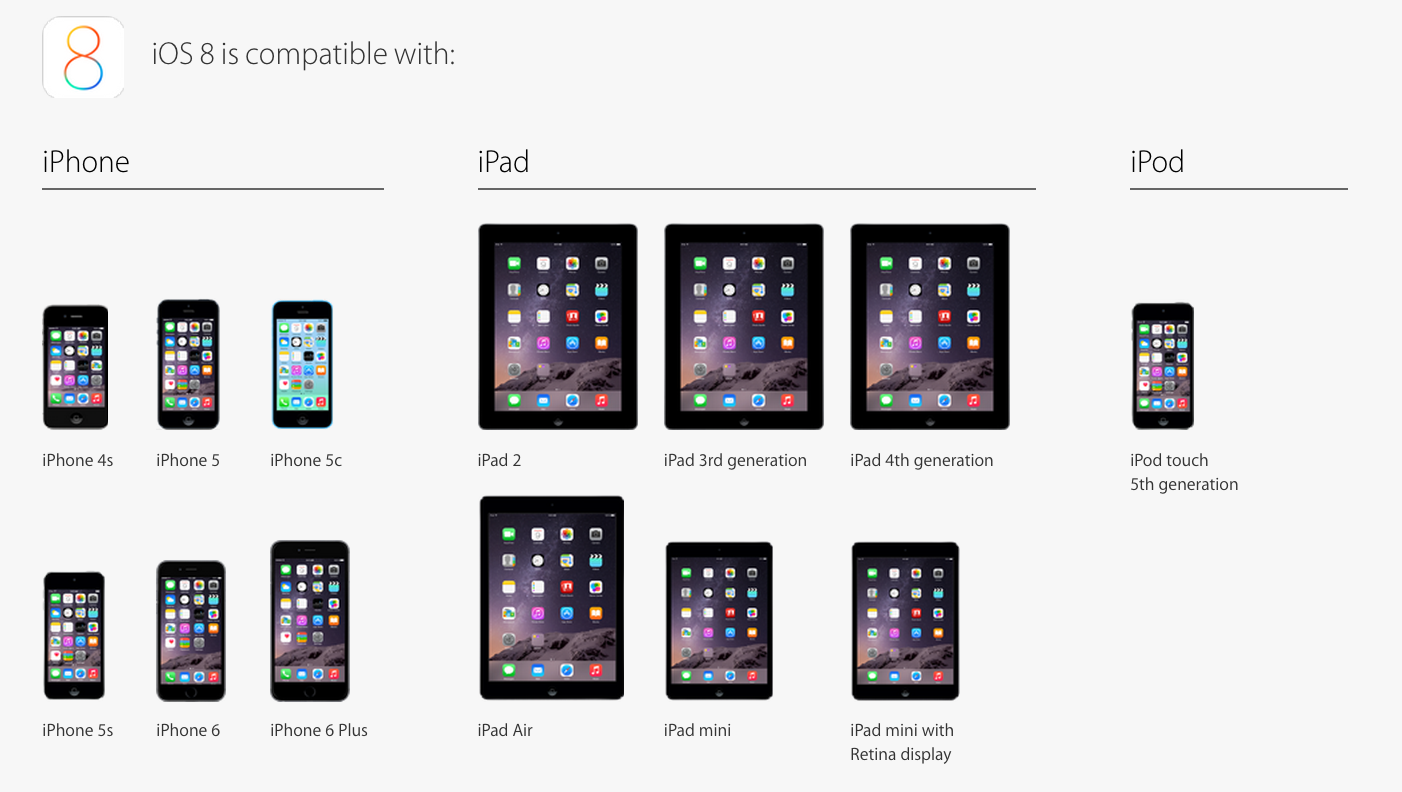อีกไม่กี่วันนี้แล้วครับที่ iOS 8 จะปล่อยออกมาให้ติดตั้งกันอย่างแน่นอน ซึ่งปกติแล้วเราสามารถอัปเดทได้ทั้งผ่านตัวเครื่อง (OTA) และ ผ่าน iTunes ซึ่งถ้าเป็นการอัปเดททั้ง 2 วิธีนี้จะไม่มีข้อมูลอะไรหายเลย หลังจากอัปเดทจะสามารถใช้งานได้ต่อได้ทันที
และอีกวิธีคืออัปเดทแบบล้างเครื่องใหม่ทั้งหมด หรือที่เราจะเรียกกันว่า Restore ซึ่งข้อมูลจะหายทั้งหมดแต่เราก็สามารถแบ็คอัพไว้ได้ครับ หลังจากที่ Restore แล้วเราสามารถเรียกข้อมูลทั้งหมดกลับคืนมาได้ สำหรับในบทความนี้เราจะมาแนะนำวิธีการแบ็คอัพข้อมูลผ่าน iCloud และโปรแกรม iTunes กันครับ
วิธีสำรองข้อมูลสามารถทำได้ 2 วิธี
1.สำรองข้อมูลผ่าน iCloud : เป็นการเก็บข้อมูลไว้ที่ iCloud ซึ่งสามารถแบ็คอัพข้อมูลต่าง ๆ ไว้ได้มีพื้นที่ให้ 5GB. หลังจากที่ Restore กลับมาข้อมูลทุกอย่างจะกลับมาครบเหมือนเดิม สำหรับใครที่เคย Backup อยู่แล้วระบบจะทำการแบ็คอัพให้ทุกวันเมื่อเชื่อมต่อกับ Wifi
สิ่งที่ iCloud สำรองข้อมูลได้แก่:
- ประวัติการซื้อเพลง ภาพยนตร์ รายการทีวี แอป และหนังสือ
- ข้อมูลสำรอง iCloud ของคุณจะมีข้อมูลเกี่ยวกับรายการที่คุณซื้อ แต่ไม่มีตัวเนื้อหาที่ซื้อ เมื่อคุณกู้คืนข้อมูลสำรองจาก iCloud รายการที่คุณซื้อจะถูกดาวน์โหลดโดยอัตโนมัติจาก iTunes Store, App Store หรือ iBooks Store
- รูปภาพและวิดีโอในม้วนฟิล์มของคุณ
- การตั้งค่าอุปกรณ์
- ข้อมูลแอป
- การจัดระเบียบหน้าจอหลักและแอป
- iMessage, ข้อความ (SMS) และข้อความ MMS
- เสียงเรียกเข้า
- Visual Voicemail
ขั้นตอนการแบ็คอัพผ่าน iCloud ให้ไปที่ Settings > iCloud >ล็อคอินด้วย email ที่ใช้กับ iCloud (Apple ID ที่มีอยู่ใช้ล็อคอินได้เลย หรือสมัครใหม่สามารถดูวิธีได้ ที่นี่)
หลังจากที่ล็อคอินแล้วจะเห็นว่า iCloud จะแบ็คอัพข้อมูลของ Mail , Contacts, Calendars, Reminders, Safari, Notes, Passbook, Photo Stream, Document & Data (ข้อมูลทั้งหมดของแอพต่าง ๆ ไม่ว่าจะเป็นประวัติการแชท การตั้งค่าแอพเป็นต้น)
วิธีการแบ็คอัพข้อมูล ให้เข้าไปที่ Storage & Backup เปิด ON ตอบ OK เพื่อใช้งาน backup ผ่าน iCloud
จากนั้นให้เลือก Back Up Now ระบบก็ทำการแบ็คอัพข้อมูลให้ระยะเวลาช้าหรือเร็วจะแตกต่างกันขึ้นอยู่กับข้อมูลของแต่ละคนครับผม
2. สำรองข้อมูลผ่าน iTunes เชื่อมต่อ iPhone, iPod, iPad เข้ากับคอมพิวเตอร์และให้เปิดโปรแกรม iTunes ขึ้นมานะครับ (ถ้ายังไม่มีโปรแกรม iTunes ดาวน์โหลดที่นี่) จะเจอ iPhone ที่เราเชื่อมต่อกับคอมและจะขึ้นชื่อเป็นชื่อเดียวกันกับ iPhone ที่เราได้ตั้งไว้ ให้เลือก Backup โปรแกรม iTunes จะเริ่มทำการสำรองข้อมูลให้ครับ หรือคลิกเลือกที่ Back Up Now ตามลูกศรด้านล่างก็ได้เช่นกัน ระยะเวลาในการสำรองข้อมูลนี้ช้าหรือเร็วขึ้นอยู่ขนาดของของมูลที่มีอยู่ในเครื่องครับผม
iTunes จะสำรองข้อมูลนี้:
- ม้วนฟิล์ม (รูปภาพ ภาพหน้าจอ ภาพที่บันทึก และวิดีโอที่ถ่ายไว้)
สำหรับอุปกรณ์ที่ไม่มีกล้อง จะเรียก ม้วนฟิล์ม ว่า รูปภาพที่บันทึก - รายชื่อ* และ รายชื่อที่ชื่นชอบ (คุณควรเชื่อมข้อมูลรายชื่อของคุณไปยังคอมพิวเตอร์หรือบริการกลุ่มเมฆ อย่างเช่น iCloud เป็นประจำ)
- บัญชีปฏิทินและปฏิทินที่สมัคร
- กิจกรรมปฏิทิน
- Safari ที่คั่นหน้า คุกกี้ ประวัติ ข้อมูลออฟไลน์ และหน้าที่เปิดอยู่ในขณะนั้น
- การป้อนอัตโนมัติสำหรับเว็บเพจ
- แคช/ฐานข้อมูลเว็บแอปพลิเคชันออฟไลน์
- โน้ต
- บัญชี Mail (ข้อความเมลจะไม่ถูกสำรองข้อมูล)
- การกำหนดค่าบัญชี Microsoft Exchange
- ประวัติการโทร
- ข้อความ (iMessage และ SMS ของผู้ให้บริการ หรือรูปภาพและวิดีโอ MMS)
- โทเค็นข้อความรับฝาก (นี่ไม่ใช่รหัสผ่านข้อความรับฝาก แต่จะใช้เพื่อการตรวจสอบเมื่อทำการเชื่อมต่อ ซึ่งจะถูกกู้คืนไปยังโทรศัพท์ที่มีหมายเลขโทรศัพท์เดียวกันกับบนซิมการ์ด)
- วอยซ์เมโม
- การตั้งค่าเครือข่าย (ฮอตสปอต Wi-Fi การตั้งค่า VPN การตั้งค่าเครือข่ายที่บันทึกไว้)
- พวงกุญแจ (รวมถึงรหัสผ่านบัญชีอีเมล รหัสผ่าน Wi-Fi และรหัสผ่านที่คุณป้อนเข้าไปในเว็บไซต์และแอปพลิเคชันบางชนิด)
หากคุณเข้ารหัสข้อมูลสำรอง คุณสามารถถ่ายโอนข้อมูลพวงกุญแจไปที่อุปกรณ์ใหม่ได้ ส่วนข้อมูลสำรองที่ไม่ได้เข้ารหัส คุณจะสามารถกู้คืนพวงกุญแจไปที่อุปกรณ์ iOS เดิมได้เท่านั้น หากคุณกู้คืนข้อมูลสำรองที่ไม่ได้เข้ารหัสไปยังอุปกรณ์เครื่องใหม่ คุณจะต้องป้อนรหัสผ่านเหล่านี้อีกครั้ง - ข้อมูลแอปฯ App Store (ยกเว้นตัวแอปฯ เอง, tmp ของแอปฯ และโฟลเดอร์แคช)
- การตั้งค่าแอปฯ การกำหนดค่า และข้อมูล รวมถึงเอกสาร
- รายการที่ซื้อในแอปพลิเคชัน
- บัญชี Game Center
- วอลล์เปเปอร์
- การกำหนดค่าบริการหาที่ตั้งสำหรับแอปฯ และเว็บไซต์ ที่คุณอนุญาตให้ใช้ที่ตั้งของคุณ
- การจัดเรียงหน้าจอโฮม
- โปรไฟล์ที่ติดตั้ง
เมื่อคุณกู้คืนข้อมูลสำรองไปยังอุปกรณ์อื่น โปรไฟล์การกำหนดค่าที่ติดตั้งไว้จะไม่ถูกกู้คืน (อย่างเช่น บัญชี การจำกัด หรือทุกอย่างที่สามารถกำหนดผ่านทางโปรไฟล์ที่ติดตั้งไว้) ส่วนบัญชีหรือการตั้งค่าใดๆ ที่ไม่เกี่ยวข้องกับโปรไฟล์ที่ติดตั้งจะยังคงกู้คืนได้อยู่ - ที่คั่นหน้าแผนที่ การค้นหาล่าสุดและตำแหน่งปัจจุบันที่แสดงไว้บนแผนที่
- Nike + iPod บันทึกกิจกรรมออกกำลังกายและการตั้งค่า
- อุปกรณ์บลูทูธที่จับคู่ (ซึ่งใช้ได้ก็ต่อเมื่อกู้คืนไปยังโทรศัพท์เครื่องเดิมที่สร้างข้อมูลสำรองนั้น)
- ปุ่มลัดบนแป้นพิมพ์และการแก้ไขคำแนะนะที่บันทึกไว้
- โฮสต์ที่ไว้วางใจที่มีใบรับรองที่ไม่สามารถตรวจสอบได้
- คลิกเว็บ
แล้วถ้าสงสัยว่าจะอัปเดทด้วยวิธีไหนดี อันนี้ต้องขึ้นอยู่กับตัวของผู้ใช้เองครับ ถ้าต้องการแบบสะดวกขั้นตอนไม่ยุ่งยากก็ให้อัปเดทผ่านตัวเครื่อง (OTA) ได้เลย แต่ถ้าในกรณีที่อยากจะล้างข้อมูลเครื่องใหม่ทั้งหมดซึ่งเป็นวิธีที่แนะนำซึ่งนาน ๆ ทีเราจะได้ล้างข้อมูลใหม่ทั้งหมดซึ่งจะทำให้การทำงานของเครื่องดียิ่งขึ้น
รุ่นที่สามารถติดตั้ง iOS 8 ได้
และสำหรับบทความต่อไปจะมีวิธีอะไรมาแนะนำกันบ้างนั้นคอยติดตามกันด้วยครับ หรือถ้ามีข้อมูลอื่น ๆ สอบถามเพิ่มเติมสามารถสอบถามได้ที่หน้าแฟนเพจ iphone-droid.net หรือทางทวิตเตอร์ @iphone_droid ครับ
ที่มา – apple